复制粘贴到word中有底色怎么去掉
更新时间:2024-04-20 15:07:24作者:jiang
在处理文字时,有时我们会遇到复制粘贴到Word文档中有底色的情况,这会影响文档的整体美观,为了解决这个问题,我们可以采取一些方法来去掉复制字的背景色,让文字的背景变得透明化。通过简单的操作,我们可以轻松地去除文字的底色,让文档看起来更加清晰和干净。这样不仅可以提高文档的可读性,还可以让我们更加专注于内容本身,提升工作效率。希望这些方法能够帮助你更好地处理文档中的底色问题。
方法如下:
1.第一,拖动鼠标选中有底色的那部分文字,如图中所示
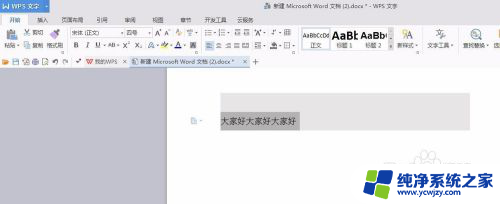
2.第二,在word的上方选择页面布局。鼠标左键单击页面布局,如图中所示
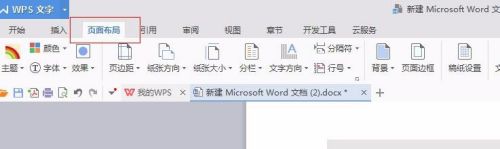
3.第三,在页面布局中有一个页面边框的选项。鼠标左键单击页面边框,如图中所示
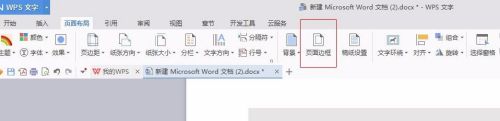
4.第四,在边框和底纹的窗口的顶部选择底纹,如图中所示
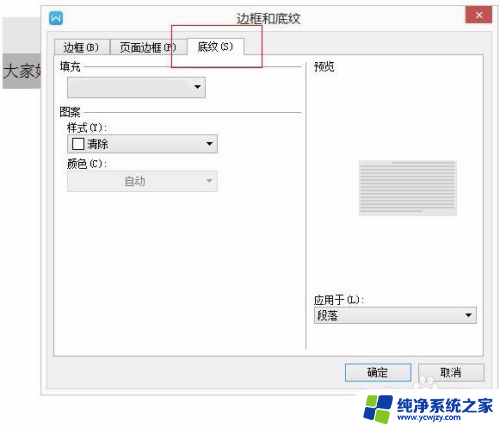
5.第五,点击填充下的颜色那一块,选择没有颜色,然后点击确定
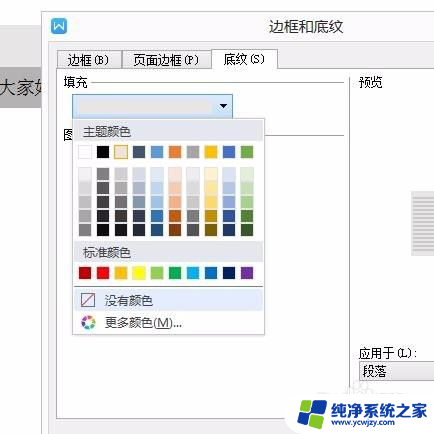
6.第六,这个时候背景颜色就没有了。就能更好的跟自己的文章融合在一起啦
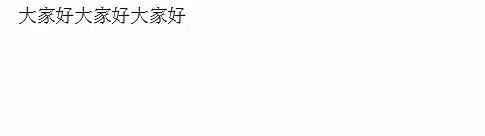
以上是解决复制粘贴到Word中带有底色的全部内容的方法,如果您遇到这种情况,可以按照以上方法进行解决,希望能对大家有所帮助。
- 上一篇: 空调内机声音大像刮风的声音
- 下一篇: excel怎么改默认字体
复制粘贴到word中有底色怎么去掉相关教程
- 文字复制到word有底色 如何去除Word文字的底色
- 复制的word文档底色怎么去掉
- 图片复制粘贴到word中 如何将照片复制到Word文档中
- word文档文字底色怎么去掉 如何去掉中文文字底色
- word右键没有复制粘贴 Word右键菜单选择性粘贴选项
- word有底色怎么去掉 如何清除Word文档的底色
- excel表格中底色去不掉怎么办 如何去掉Excel表格中的底色
- 有隐藏的表格怎么复制粘贴 excel复制粘贴隐藏数据的方法
- 复制的图片粘贴到word怎么不能全部显示 Word文档中粘贴的图片显示不全怎么办
- word灰色背景怎么去除 Word文档如何去掉灰色底色
- 如何删除桌面上的小艺建议
- 为什么连接不上airpods
- 小米平板怎么连接电容笔
- 如何看电脑是百兆网卡还是千兆网卡
- 省电模式关闭
- 电脑右下角字体图标不见了
电脑教程推荐
win10系统推荐